翹邊效果,用ps做一個卷頁折紙效果的圖片
給陰影圖層添加圖層蒙板,再用黑色柔邊畫筆擦去不需要的部分,注意調整畫筆的流量和大小哦:
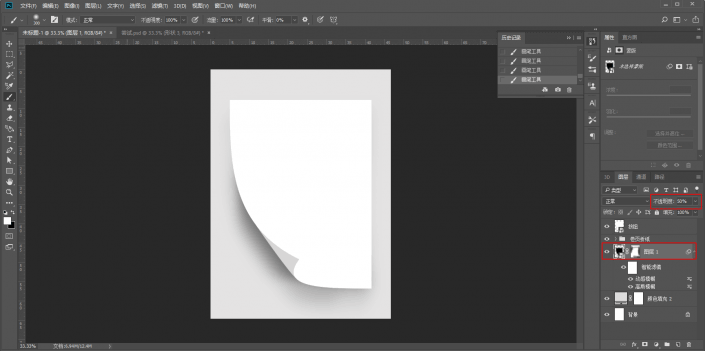
接著要給樣機制作那個十字光效了,新建一個空白圖層,重命名為黑十字。
然后用矩形選區工具參考著參考線套出選區:
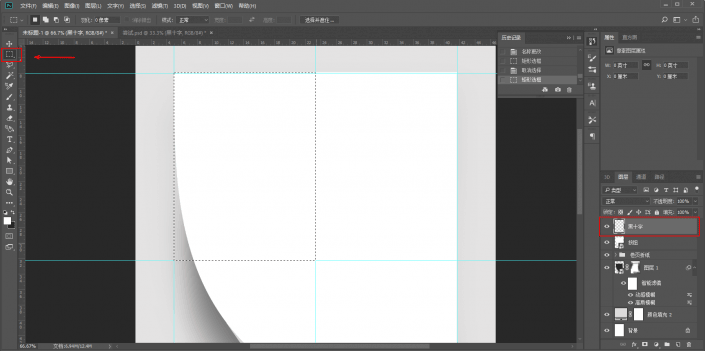
用黑色柔邊畫筆降低不透明度和流量,在紅色箭頭所指出畫兩筆:
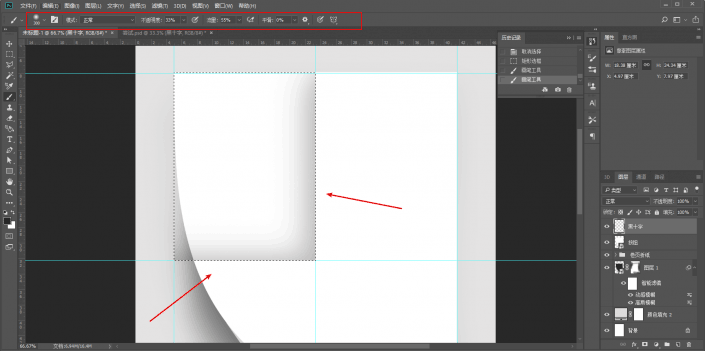
同樣的方法畫另外兩個區域,箭頭所指的最后一個區域不畫它。
畫的過程中可以把不同區域的畫筆不透明度和流量都改一下:
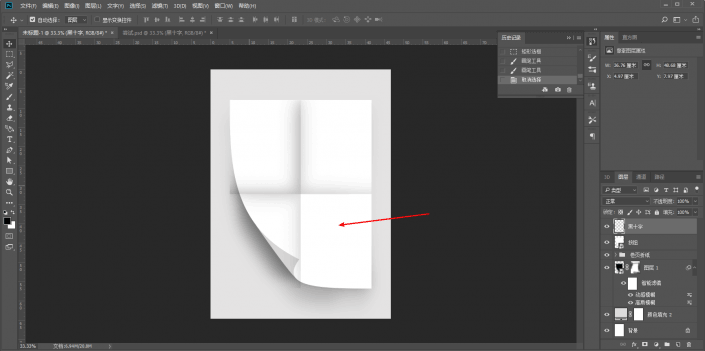
同樣的方法再用白色柔邊畫筆畫一個白十字圖層,這一次注意畫箭頭所指出的地方。
畫完以后再去分別調整黑白十字圖層的不透明度,讓其更加自然一點。
為了方便大家看,我暫時把其他圖層隱藏掉了:
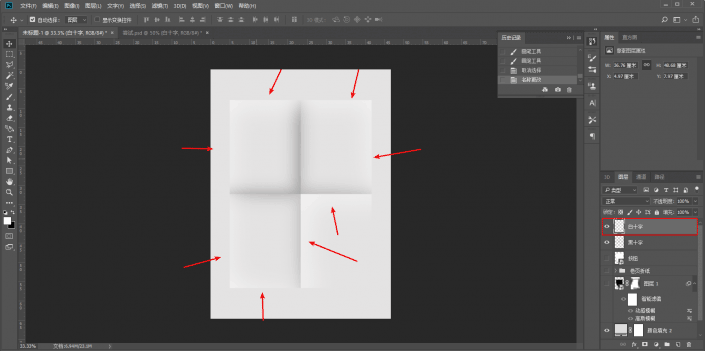
給紙張來點質感吧,新建一個圖層,填充深灰色:
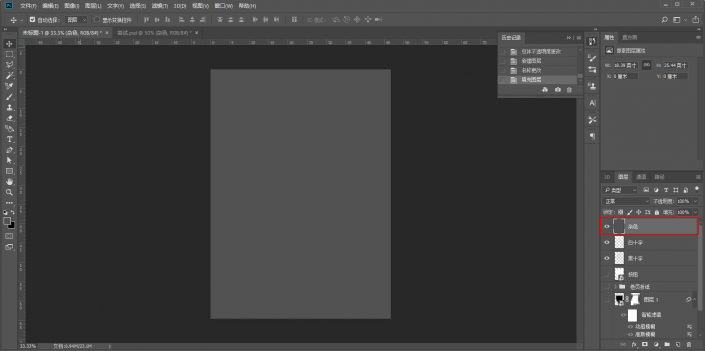
轉為智能濾鏡以后執行濾鏡-雜色-添加雜色,參數大家看著辦就好:
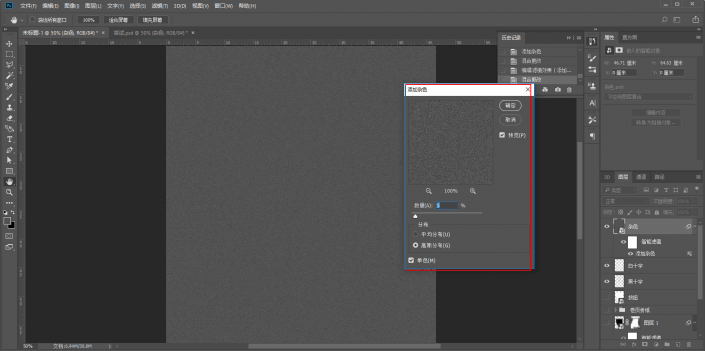
再將混合模式改為疊加:
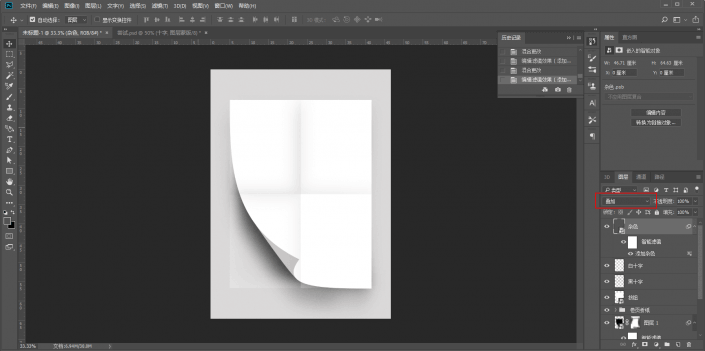
將雜色圖層和黑白十字圖層編組,按住ctrl單擊按鈕圖層縮略圖載入選區:
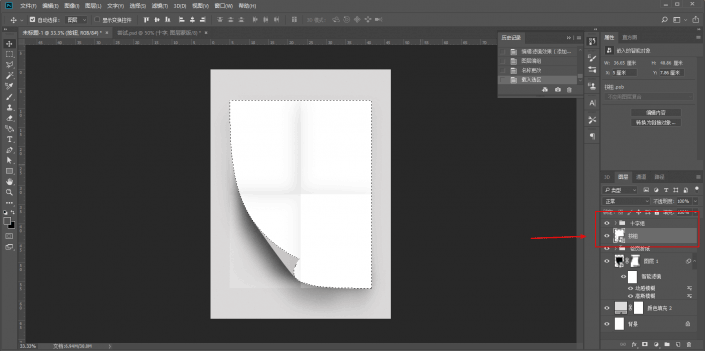
再給十字組添加圖層蒙板搞掉多余的部分:
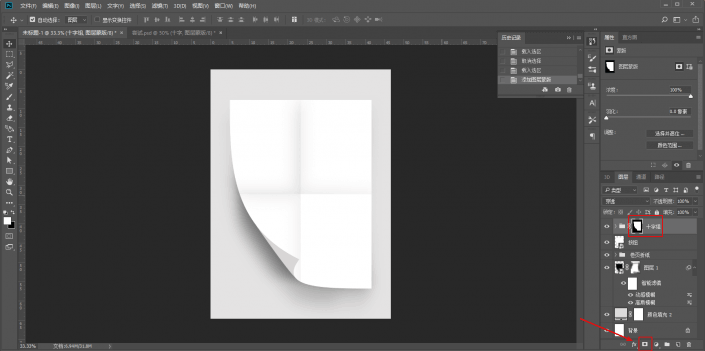
可以再給背景圖層添加一個雜色吧,方法就不再贅述了:
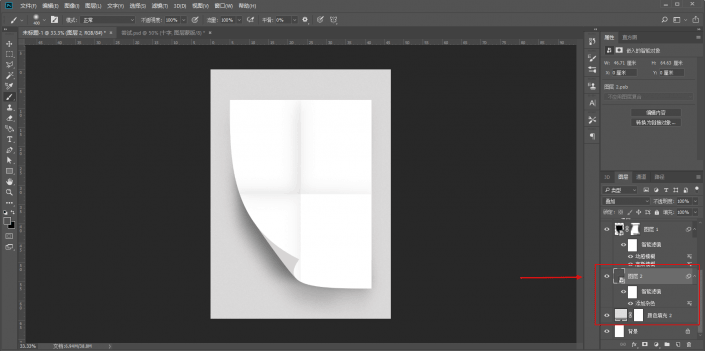
至此樣機就制作好了,說一下這個樣機的使用方法吧,雙擊按鈕縮略圖會新打開一個文檔:
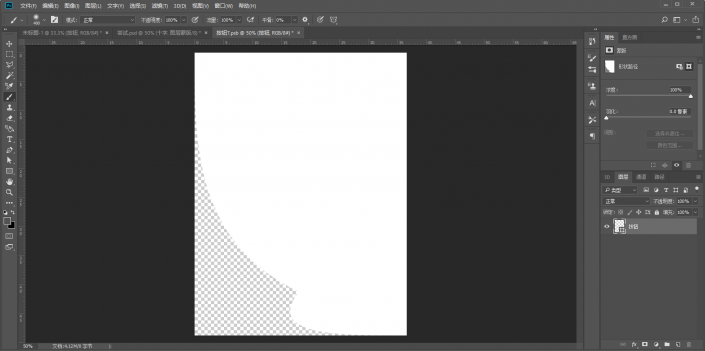
拖入一張圖片,尺寸最好是1039*1385的比例哦不然會有拉伸。
我這里就隨便選了一張了。然后對形狀創建剪切蒙板,ctrl+s保存:
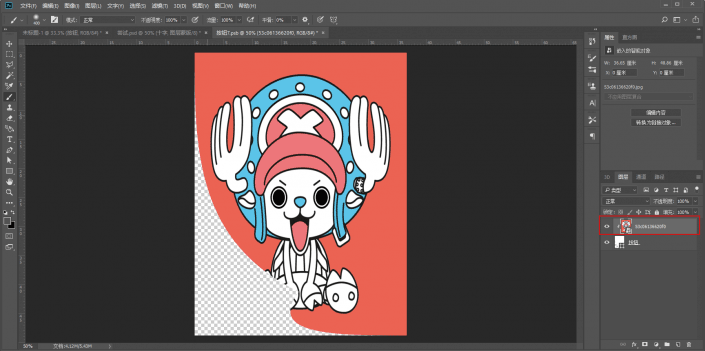
回到原文檔,圖片就被替換了:
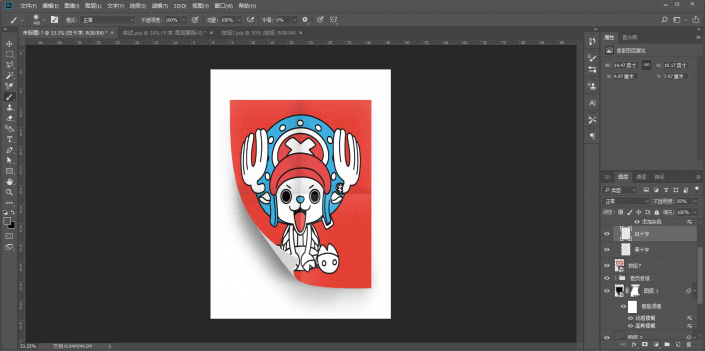
如果你想整體的顏色統一,之前的兩個純色填充圖層就派上用場了。
直接分別去吸取海報的主題色就可以了:
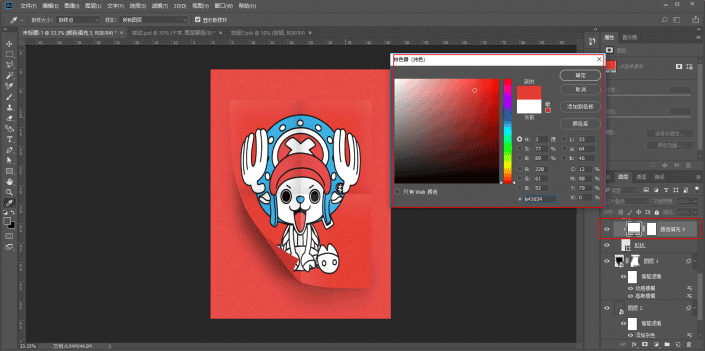
最后把圖片導出來看看吧:
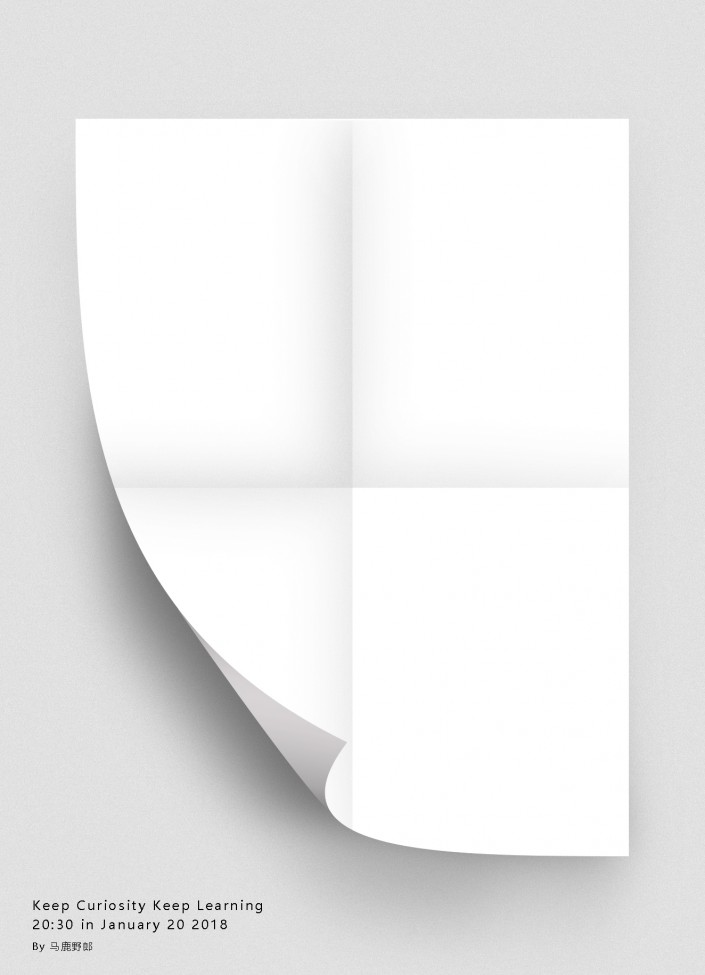
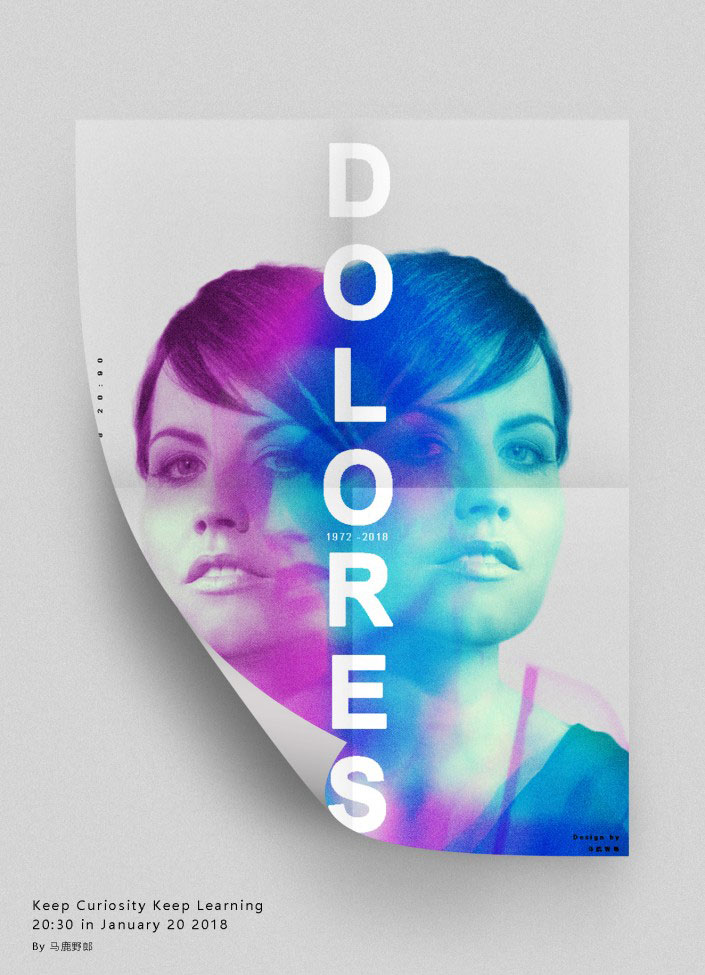
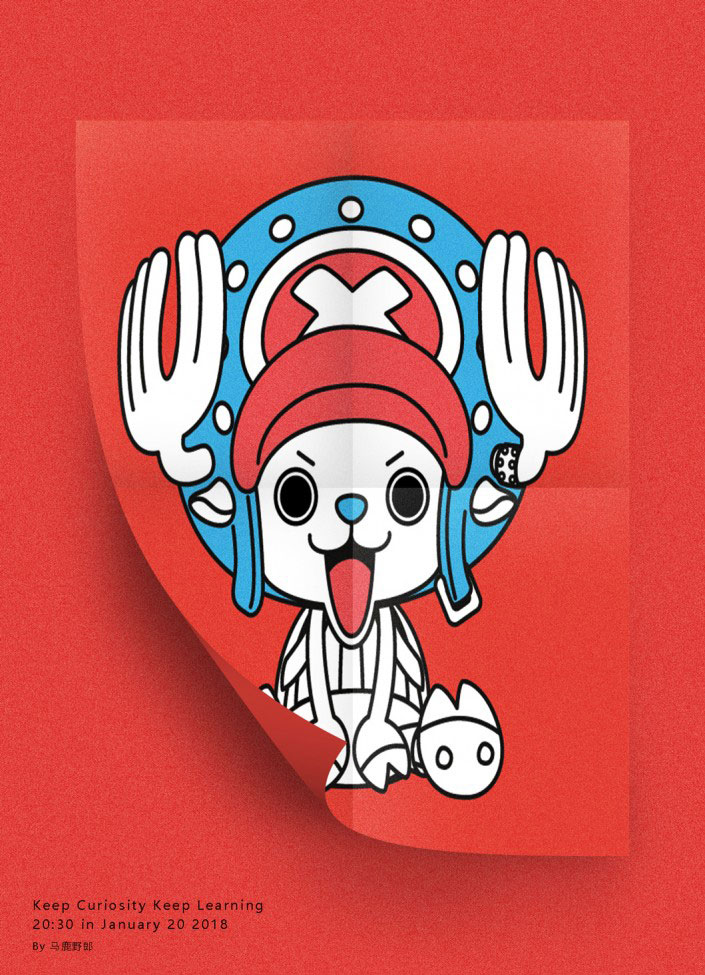
此類效果個人很喜歡,在設計當中,會經常遇到有很大的擴展性,同學們如果學會的話,在以后的設計中會很受用。
標簽(TAG) 教程內容 翹邊效果 用ps做一個卷頁折紙效果的圖片 來源:公眾號
下一篇:暗角教程,如何加鏡頭暈影暗角效果




























